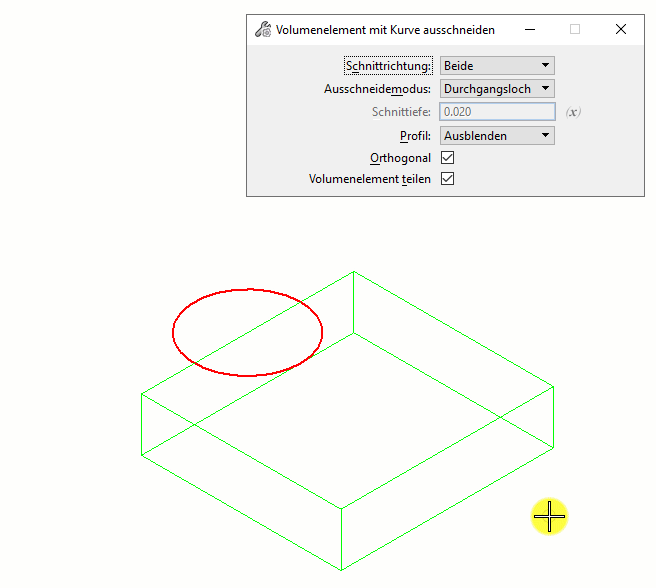So erstellen Sie einen Schnitt mit einem Elementprofil
-
Wählen Sie die Funktion Volumenelemente durch Kurven ausschneiden ().

- Nehmen Sie die erforderlichen Änderungen an den Einstellungen für den Schnitt vor.
- (Optional)
Stellen Sie die Schnittiefe ein, indem Sie den Wert über die Tastatur eingeben oder die Variablenverknüpfung
 verwenden, um den Wert auf eine bereits bestehende Variable im Dialogfeld Variablen festzulegen.
verwenden, um den Wert auf eine bereits bestehende Variable im Dialogfeld Variablen festzulegen.
- Wählen Sie das Volumenelement, das geschnitten werden soll.
- (Optional) Sie können durch Klicken und Ziehen mehrere Volumenelemente auswählen, oder halten Sie <Strg> gedrückt, um weitere Volumenelemente hinzuzufügen.
- Wählen Sie das Schnittelement.
- (Optional) Sie können durch Klicken und Ziehen mehrere Schnittprofile auswählen, oder halten Sie <Strg> gedrückt, um weitere Schnittprofile hinzuzufügen.
-
Geben Sie einen Datenpunkt ein, um den Schnitt zu akzeptieren.
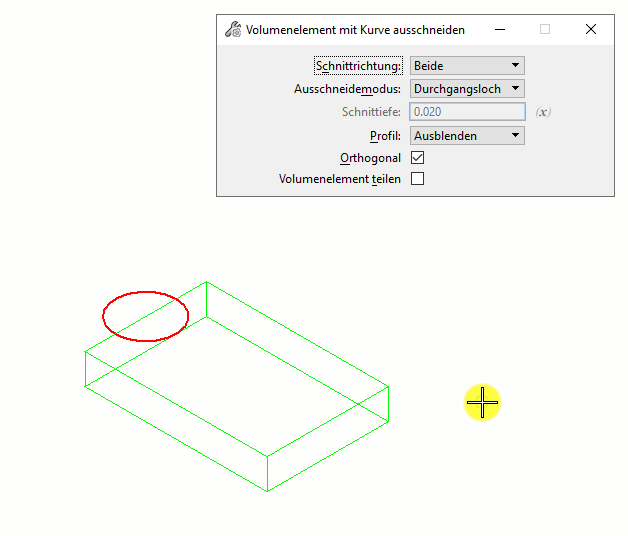
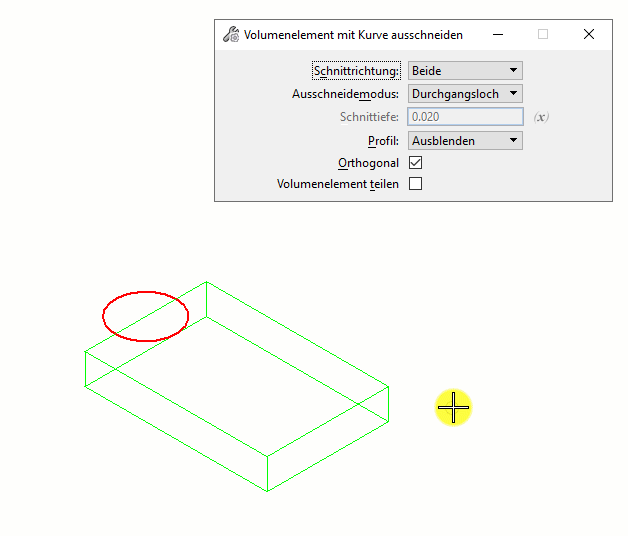
Links: Erstellen eines Schnitts unter Verwendung eines Profils | Rechts: Erstellen eines Schnitts unter Verwendung eines Profils - Verwenden von <Shift> zum Umkehren der Schnittseite